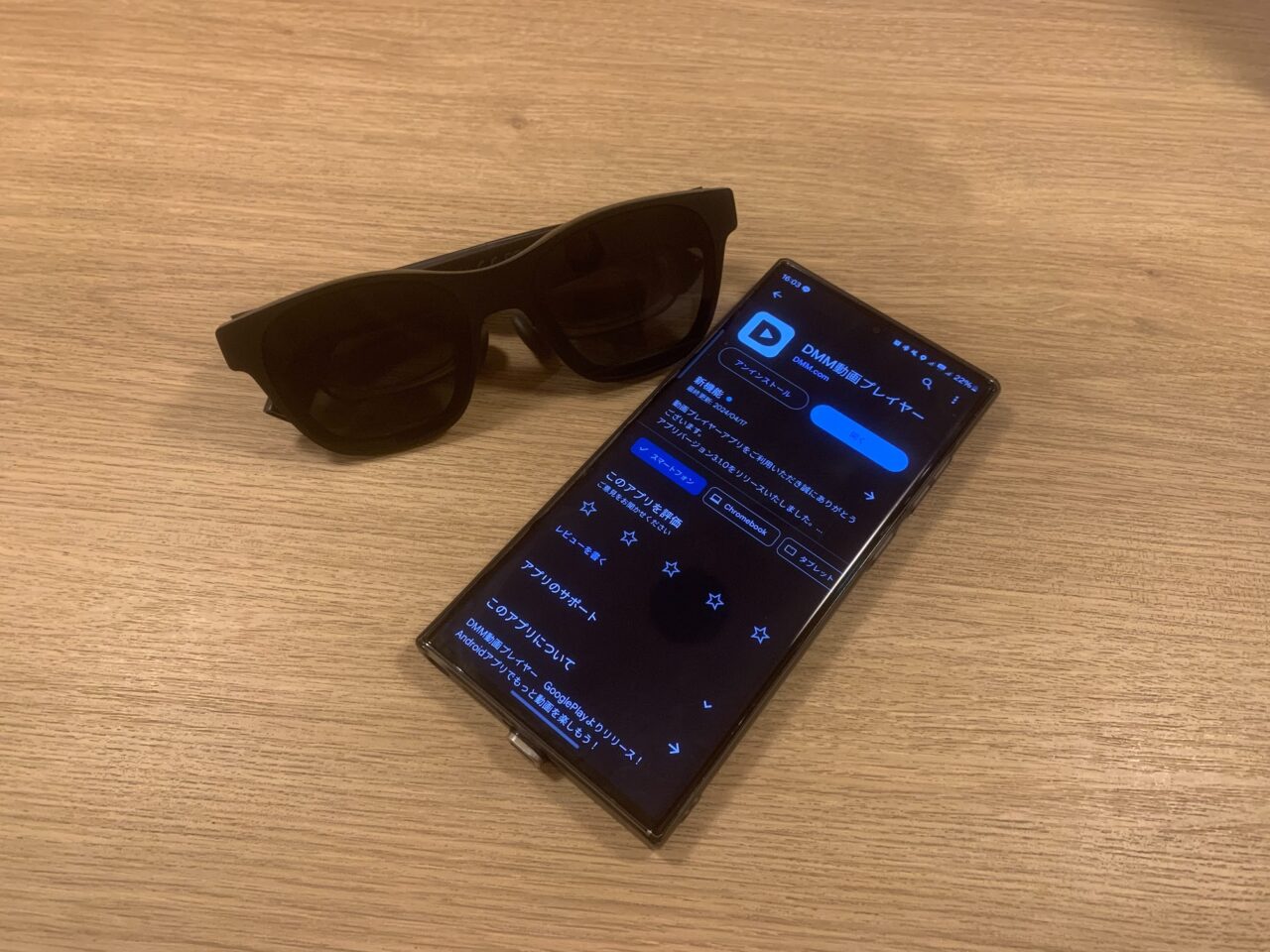【レビュー】ARグラスXREAL Air2 Proでできることは?検証・解説!

はじめに
Apple Vision Proの登場により、世界中でARに対する関心が高まっています。
しかし、日本では未発売&高価格(50万円程度)のことから中々入手しづらいです。
そんな中、手軽に高品質なARを体験できる製品として注目を集めているのが「XREAL Air2 Pro」です!
本記事では、そんなXREAL Air2 Proの魅力を徹底的に実機レビューしていきます!
XREAL Air2 Proがおすすめの方!
XREAL Airとは?
概要


XREAL Airは、普段使いの眼鏡のようなデザイン(サングラス)にAR技術を融合させた製品です。

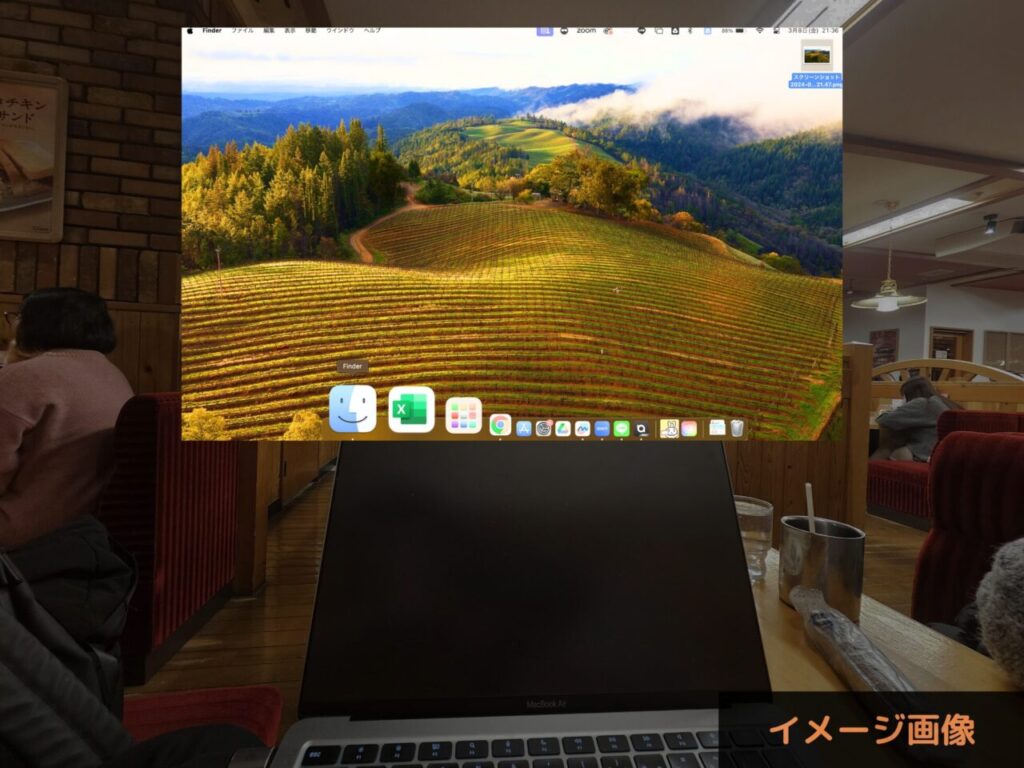
スマホやPCと接続することで、目の前の空間に仮想の大画面を映し出し、場所を選ばずに大画面でコンテンツを楽しむことができます。
各製品モデル
前モデルの「XREAL Air」、新しく出た「XREAL Air2」,「XREAL Air2 Pro」の3種類が販売されています。
詳細な違いについては公式ページをご参照ください。
※本記事はXREAL Air2 Proのレビューになります。

XREAL Air2 Proの主な特徴は下記です!
・前モデルより画質、音質の向上
・画面の透過度調整機能付き
XREAL Air2シリーズの各画面出力モード
XREAL Air2シリーズでは、以下4つの画面出力モードがあります。
専用アクセサリー「Beam」を購入しないと表示できないものもあります。

Beamの最新モデルBeam Proが発売されました!
Google Play対応により簡単にコンテンツが楽しめるようになりました。
気になる方は下記をご参照ください。

追従モード:Smooth Follow
顔の動きに応じて画面が自動で追従してくれるモードです。
一番スタンダードな表示方法でデバイスに「Xreal Air2」を接続するだけでこのモードになります。
追従モード(手ブレ補正付き):Smooth Follow
通常の追従モードよりも手ブレ補正が強くなったものです。
※「Beam」の購入が必要になります。
画面固定モード:Body Anchor
画面を任意の空間に固定して、表示する方法です。
※専用アプリ「Nebura」のインストールまたは「Beam」の購入が必要になります。

Macbookに「Nebura」をインストールし、サブモニターを表示する際に利用してます!
縮小表示モード:Sideview
画面の表示を小さく表示することで、周囲を見渡すことができる表示方法です。
※専用アプリ「Nebura」のインストールまたは「Beam」の購入が必要になります。

周囲確認しながら、mapアプリを常時表示などできそうですね!
表示方法のまとめ
| 出力モード | 必要なもの |
|---|---|
| 追従モード | 本体のみ |
| 追従モード(手ブレ補正付き) | Beam |
| 画面固定モード | BeamまたはNeburaのインストール |
| 縮小表示モード | BeamまたはNeburaのインストール |
外観と使用感
つけ心地
通常の眼鏡よりは若干重量はありますが、特に重たいと感じることはありませんでした。
動画鑑賞やPCでの作業で一時間ちょっと、かけっぱなしにしてましたが特に問題ありませんでした!

ただ目は少し疲れます。
適度に休憩することをオススメします!
画質&画面サイズ
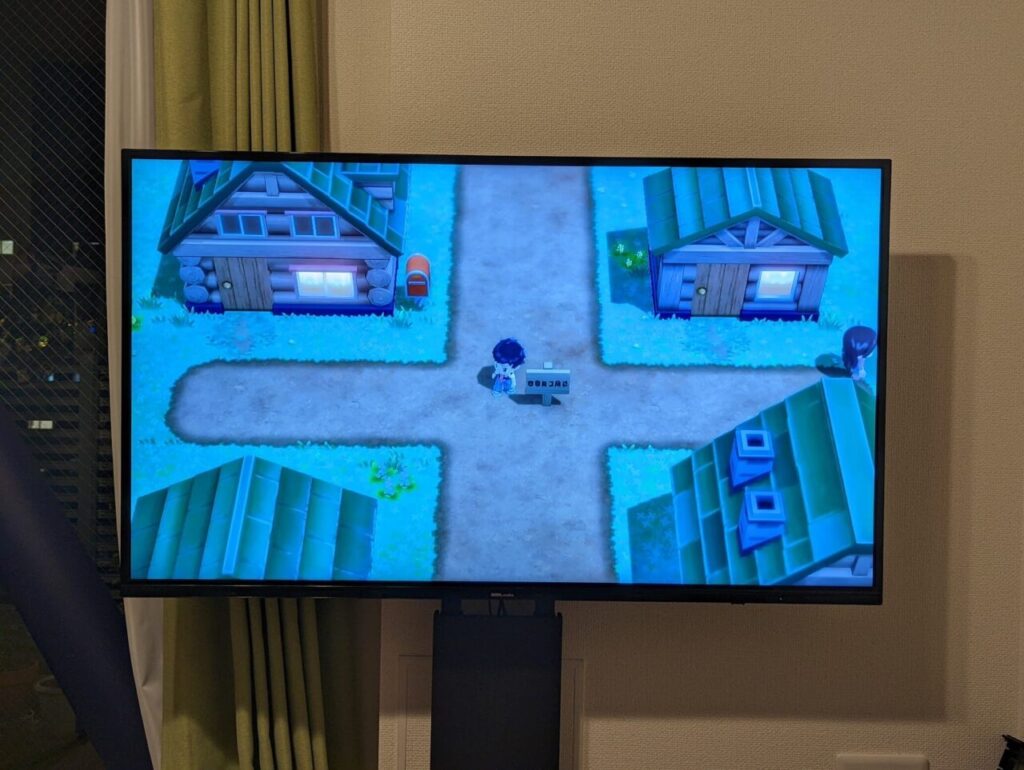
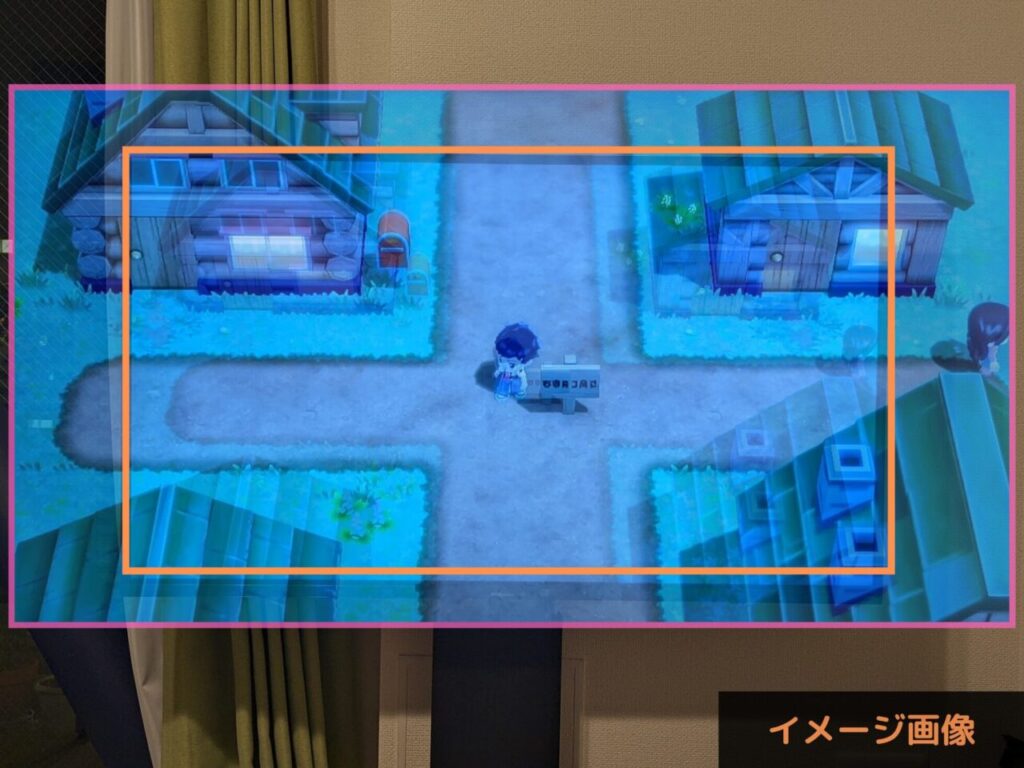
想像以上に画質はいいです。自宅の4Kテレビと比較しても遜色ないレベルです。
高画質のコンテンツを十分に楽しめることができます!
自宅のテレビが55インチなので二回り大きい印象です。
音質
耳を塞がない構造上、通常のイヤホンよりは音質は劣り、若干の音漏れはします。
(オープンイヤーイヤホンと同じ原理)
気になる方は別途、イヤホンを接続するのもありだと思います!

普段からオープンイヤーイヤホンを愛用しているため音質に関して特に気になりませんでした。
なにより眼鏡をかけるだけで映像と音声を楽しめるのが魅力です!

三段階の透過度調整機能

透過率100%

透過率35%

透過率0%
「XREAL Air2 Pro」のみついている機能です。テンプル部分のボタンを押すことで画面の透過度を変更することができます。
| 透過度 | 個人的主な用途 |
|---|---|
| 100% | ながら作業用:掃除しながらも常に画面が確認できる。 |
| 35% | PCでの作業用:若干画面に集中できるようにしつつ、手元を確認できる。 |
| 0% | 動画観賞用:没入感を高め、映画など集中して視聴できる。 |
シーン別利用レビュー
新幹線での動画視聴
仕事の関係上、新幹線を利用する機会が多いのですが、移動中に大画面かつ高画質のコンテンツを楽しめるのはかなり大満足です!
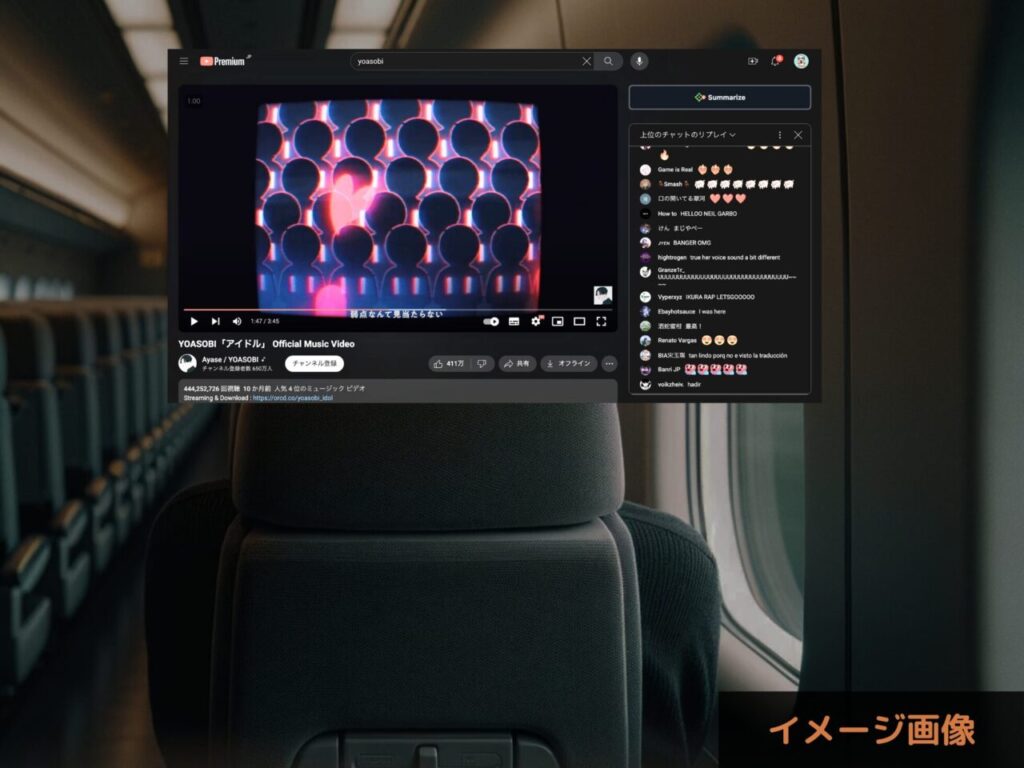
リクライニングしながらも無理のない姿勢で画面をみることができ、疲れたらサングラスとしてそのまま眠る事もできます。

狭いテーブルにiPadを置いてましたが、長時間の利用は首と腰が疲れます。。。
本製品入手後は、iPadを持ち出す頻度が減りました!
長時間の移動においてARグラスはかなり重宝します。
旅先の使用感については下記をチェックしてみてください!

ベッドでのごろ寝視聴
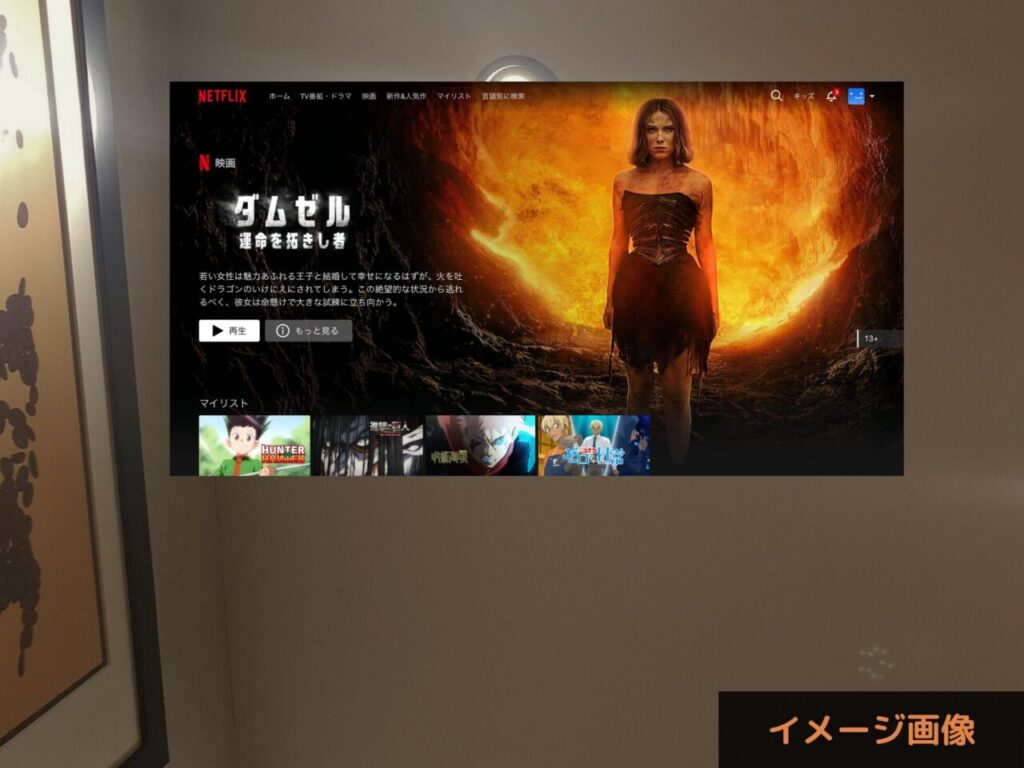
個人的にはこの使用方法が一番利用しているかもしれません。
体勢を変更しても画面が追従してくれるので、常にベストポジションで動画を視聴することができます!
カフェでのPC作業


こんなに狭い机でもマルチディスプレイで作業することができます!
※「Nebura」アプリのインストールが必須。

今までサブディスプレイとしてもiPadを持ち歩いていました。。。
場所をとるので、今後の作業時でも持ち歩く頻度は減りそうです。
XREALでのPC作業する上でのメリット・デメリットについて知りたい方は下記をご参照ください。
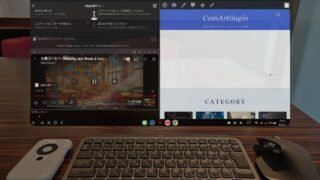
外部コントローラでのスマホゲーム
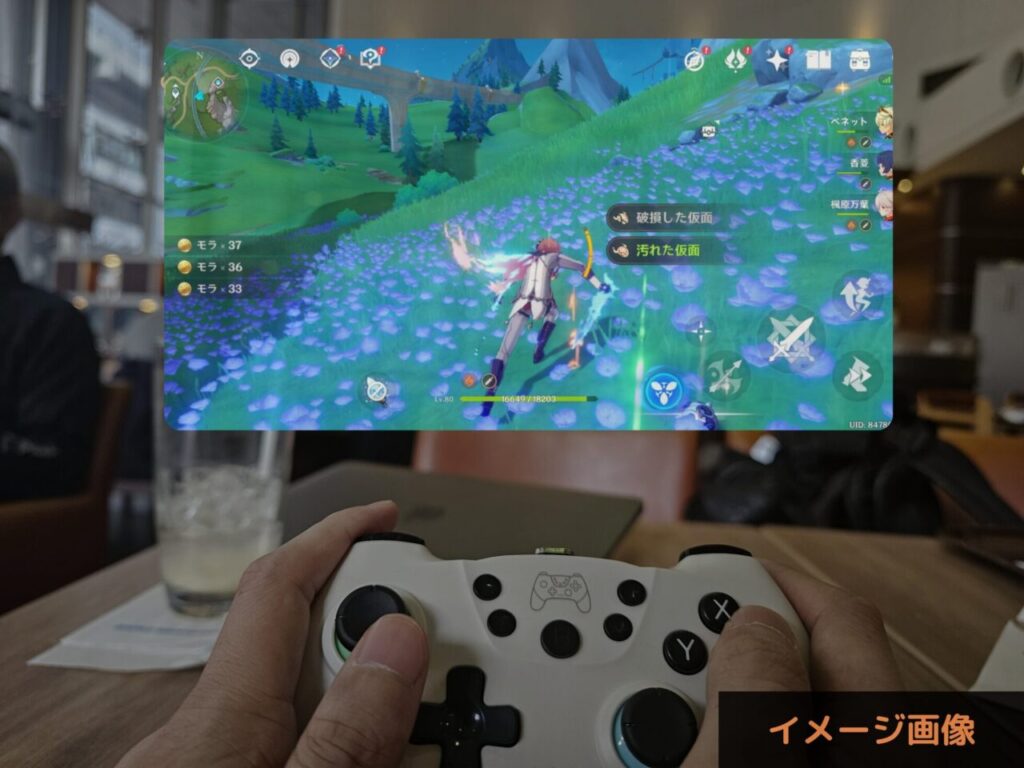
Bluetoothコントローラを使用することで、いつどこでも大画面でゲームを楽しむことができます!
スマホ画面でプレイするよりも何倍も迫力があります。
個人的に良かった点
持ち運びが楽

スマホと「Xreal Air2Pro」さえあれば、どこでも大画面コンテンツが楽しめます。

前述した通り、iPadを持ち歩かなくてよくなったので荷物が減りました。。。
透過度調整機能が楽
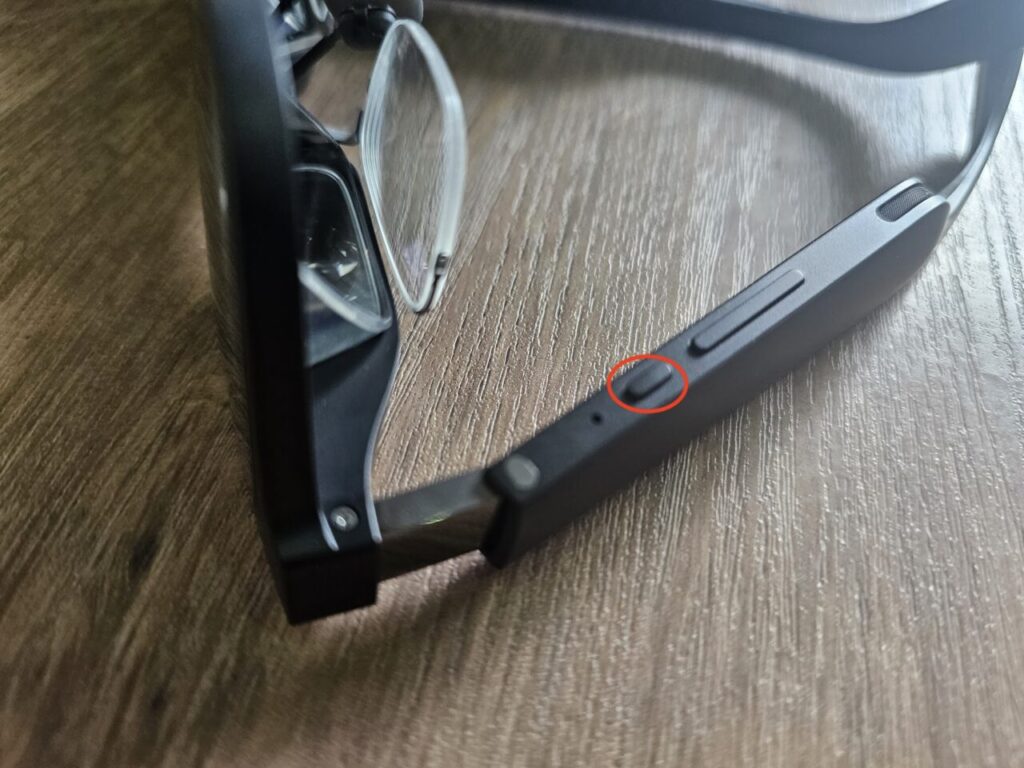
シーン別にボタン一つで透過度を調整できるのはかなり便利でした!
「Xreal Air2Pro」にしたかいがあります。

ゲームや動画に集中する場合は透過を0%にし没入感を高め、作業する際は周りを見渡せるように透過度を35%or100%にしでます!
ちょっと微妙だった点
ライトシールドの取り付け・取り外し

Proには透過度調整機能があるので必ず必要ではないのですが、さらに没入感を高めたい方や「Xreal Air2」利用の方はライトシールドの取り付けがで、外の情報を遮断できます。
ただ、この取り付け・取り外しが少しめんどくさいです。
「HUAWEI Eye wear2」みたいにマグネットで簡単に取り付けできるようにしてほしかったです。

「Nebura」アプリの完成度
PC版ですが、固定表示が若干ぐらぐらしています。
作業に支障が出るほどではないのですが、少し気になりました。
また、Andoroid版の固定表示はほぼブラウザ系のみしか対応してません。
個別アプリの固定表示は現時点ではできません。(2024/3時点)

まだBeta版なので改善の余地はあると思います!
早くwindowsやios(iPhoneやiPad)にも対応して欲しいです。
注意点
対応デバイス
Type-C(画面出力対応)付属の最近のスマホやPCならある程度問題ないですが、対応していない場合もあります。
SwitchはType-C(画面出力対応)ですが、デバイスに接続するでけでは使えませんでした。
※恐らく電源の供給が足りないため
Switchをプレイしたい方は下記をご参照ください。

また、旧モデルのiPhoneやiPad(Lightningケーブル)は、直接接続できないため、下記のようなLightningケーブルをType-Cに変換するアダプターが必要です。
レンズの度数
「Xreal Air」全般に言えることですが、必ず度数調整することオススメします。
※特にPC作業する方は必須。
詳細は下記をご参照ください。

最後に
以上、「XREAL Air2 Pro 」の紹介でした!まだまだ、改善の余地はありますが、現状でもだいぶ満足のいく商品でした!
ARグラスにチャレンジしてみたい方はいかがでしょうか?